游隼浏览器清空历史记录的操作流程
时间:2022-10-26 13:16
现在很多朋友都在用游隼浏览器,不过部份朋友还不清楚游隼浏览器清空历史记录的操作流程,所以下面小编就带来了游隼浏览器清空历史记录的教程,一起来看看吧!
游隼浏览器清空历史记录的操作流程

1、先打开游隼浏览器,然后在其界面右上角找到一个扫把模样的按钮,点击它即可看到游隼浏览器清理缓存的功能了;
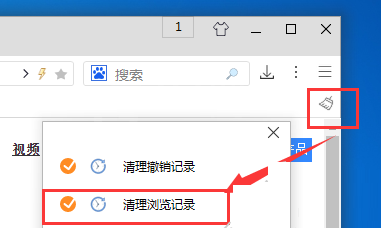
2、在弹出的窗口中我们勾选上“清理浏览记录”,之后点击“确定”就可以清理了;
3、如果你只想删除指定的历史记录,那么可以在“自定义及控制”中打开“历史记录”;
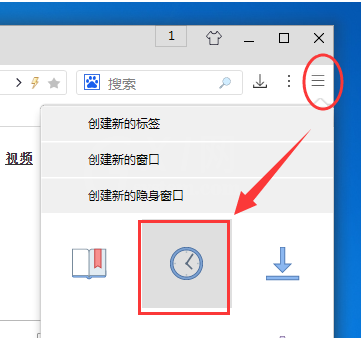
4、接着在“历史记录”窗口中点击“选择”,之后勾选上想要删除的历史记录,最后点击“删除”就可以了。
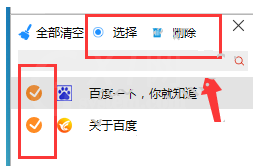
各位小伙伴们,看完上面的精彩内容,都清楚游隼浏览器清空历史记录的操作流程了吧!



























